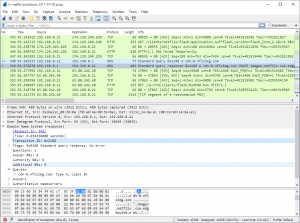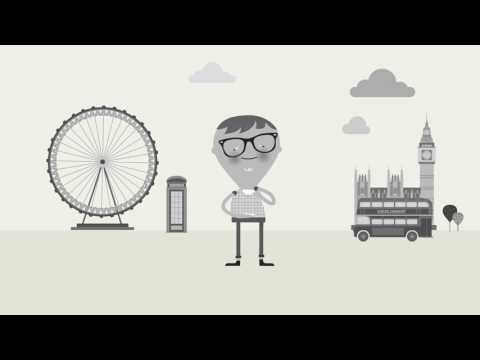Πάνω από μία φορά, στα σχόλια σε διάφορα άρθρα, απάντησα σε ερωτήσεις σχετικά με την ένδειξη της σύνδεσης στο Διαδίκτυο (WAN) σε δρομολογητές TP-Link. Για πολλούς, ανάβει πορτοκαλί και, κατά συνέπεια, το Διαδίκτυο μέσω του δρομολογητή δεν λειτουργεί. Πρέπει να πω αμέσως ότι αυτό δεν είναι κάποιο είδος βλάβης. Το γεγονός είναι ότι ο δρομολογητής δεν μπορεί απλά να συνδεθεί στο Διαδίκτυο (στον πάροχο Διαδικτύου). Και σας ενημερώνει για αυτό το σφάλμα με μια πορτοκαλί ένδειξη WAN (ένα εικονίδιο με τη μορφή ενός πλανήτη).
Προηγουμένως, όλοι οι δρομολογητές TP-Link δεν είχαν αυτήν την πορτοκαλί ένδειξη. Όλα έκαψαν με το ίδιο χρώμα, απλώς αναβοσβήνουν λόγω σφάλματος ή κάτι άλλο. Μια τέτοια δυνατότητα εμφανίστηκε πρόσφατα και τώρα, σε περίπτωση προβλημάτων με τη σύνδεση και το Διαδίκτυο, η ένδειξη ανάβει πορτοκαλί (ή κόκκινο). Όπως το καταλαβαίνω, τέτοιες αλλαγές σε όλα τα μοντέλα δρομολογητών: TP-link TL-WR841N, TL-WR740N, TL-WR941ND, TL-WR842ND κ.λπ.
Ανεξάρτητα από το είδος του δρομολογητή που έχετε, το ίδιο το πρόβλημα μοιάζει με αυτό:

Συνδέουμε απλώς το καλώδιο στη θύρα WAN του δρομολογητή και η ένδειξη ανάβει πορτοκαλί και το Διαδίκτυο μέσω του δρομολογητή δεν λειτουργεί. Όταν όλα είναι καλά, η ένδειξη πρέπει να είναι πράσινη. Εάν ο δρομολογητής δεν αντιδρά καθόλου όταν το καλώδιο είναι συνδεδεμένο στη θύρα WAN, τότε δείτε τις λύσεις στο πρόβλημα στο άρθρο που ο δρομολογητής δεν βλέπει το καλώδιο Internet. Η θύρα WAN δεν λειτουργεί.
Πορτοκαλί (κόκκινη) ένδειξη Διαδικτύου στο TP-Link: λύση στο πρόβλημα
Έχουμε ήδη ανακαλύψει ότι το πρόβλημα είναι ότι ο δρομολογητής δεν μπορεί να συνδεθεί στο Διαδίκτυο. Κατά τη ρύθμιση των δρομολογητών, αυτό είναι ίσως το πιο δημοφιλές πρόβλημα για το οποίο έγραψα στο άρθρο κατά τη δημιουργία ενός δρομολογητή, λέει "Χωρίς πρόσβαση στο Διαδίκτυο" ή "Περιορισμένο".
Όπως δείχνει η πρακτική, υπάρχουν δύο κύριοι λόγοι:
- Ο ISP έχει προβλήματα. Κάτι στη γραμμή, προβλήματα με τον εξοπλισμό, δεν πληρώσατε για το Διαδίκτυο κ.λπ. Πρέπει να βεβαιωθείτε ότι το Διαδίκτυο λειτουργεί. Ο ευκολότερος τρόπος είναι να συνδέσετε το Διαδίκτυο απευθείας στον υπολογιστή σας και να ελέγξετε. Μπορείτε να καλέσετε τον πάροχο και να μάθετε εάν υπάρχουν προβλήματα από την πλευρά τους. Εάν το Διαδίκτυο δεν λειτουργεί, είναι σαφές ότι ο δρομολογητής δεν μπορεί να συνδεθεί και η ένδειξη WAN είναι πορτοκαλί.
- Λανθασμένη διαμόρφωση δρομολογητή. Αυτός είναι ο κύριος λόγος. Απλώς στις ρυθμίσεις του δρομολογητή ορίσατε εσφαλμένα τις παραμέτρους σύνδεσης με τον πάροχο Διαδικτύου ή δεν τις έχετε ορίσει καθόλου. Επίσης, το πρόβλημα μπορεί να είναι δεσμευτικό από τη διεύθυνση MAC. Εάν ο πάροχός σας κάνει τόσο δεσμευτικό.
Δεδομένου ότι το πρόβλημα είναι κυρίως με τις ρυθμίσεις, ας ρίξουμε μια πιο προσεκτική ματιά σε αυτό.
Σπουδαίος! Αφού αγοράσετε και εγκαταστήσετε το δρομολογητή, πρέπει να το διαμορφώσετε για να συνδεθείτε στον πάροχο υπηρεσιών Διαδικτύου. Επιλέξτε τον τύπο σύνδεσης στις ρυθμίσεις και ορίστε τις απαραίτητες παραμέτρους. Μόνο τότε ο δρομολογητής θα μπορεί να συνδεθεί στο Διαδίκτυο και η ένδειξη WAN θα γίνει πράσινη.
Μόνο εάν ο πάροχος χρησιμοποιεί τον τύπο σύνδεσης Dynamic IP και δεν χρησιμοποιεί δέσμευση διεύθυνσης MAC, δεν χρειάζεται να διαμορφώσετε το Διαδίκτυο στο δρομολογητή, θα πρέπει να λειτουργεί αμέσως μετά τη σύνδεση του καλωδίου στο δρομολογητή. Υπό τον όρο ότι ο δρομολογητής βρίσκεται στις εργοστασιακές ρυθμίσεις.
Ας το σημείο προς σημείο:
1 Πρώτα απ 'όλα, πρέπει να μάθετε τι είδους σύνδεση χρησιμοποιεί ο πάροχός σας Διαδικτύου. Και αν δεν είναι Δυναμική IP, τότε πρέπει να γνωρίζετε επιπλέον δεδομένα (κωδικός πρόσβασης, όνομα χρήστη, διεύθυνση διακομιστή). Επίσης, πρέπει να μάθετε εάν ο πάροχος χρησιμοποιεί δέσμευση διεύθυνσης MAC (δεν υπάρχουν πολλοί τέτοιοι πάροχοι, αλλά είναι). Όλες οι απαραίτητες πληροφορίες, κατά κανόνα, αναφέρονται στη σύμβαση σύνδεσης στο Διαδίκτυο. 2 Εάν έχετε ήδη προσπαθήσει να ρυθμίσετε τις παραμέτρους του δρομολογητή, είναι καλύτερα να επαναφέρετε τις ρυθμίσεις στις εργοστασιακές ρυθμίσεις. Στη συνέχεια πηγαίνουμε στις ρυθμίσεις του δρομολογητή TP-Link και στην καρτέλα "Δίκτυο" - "WAN", επιλέξτε τον τύπο σύνδεσης και ορίζουμε τις απαραίτητες παραμέτρους.
Εάν έχετε νέο πίνακα ελέγχου:

Μετά τη σωστή διαμόρφωση, ο δρομολογητής σας θα πρέπει να συνδεθεί στο Διαδίκτυο και η ένδειξη WAN να γίνει πράσινη αντί για πορτοκαλί.
3 Ξεχάστε τη δέσμευση με διεύθυνση MAC. Εάν ο πάροχός σας εξακολουθεί να το κάνει, τότε πρέπει να κλωνοποιήσετε τη διεύθυνση MAC στον δρομολογητή από τον υπολογιστή (στον οποίο ήταν συνδεδεμένο το Διαδίκτυο), περισσότερες λεπτομέρειες σε αυτό το άρθρο. Εναλλακτικά, καταχωρίστε τη διεύθυνση MAC του δρομολογητή στον πάροχο (αναφέρεται στο αυτοκόλλητο της ίδιας της συσκευής).Μπορείτε να βρείτε πολλές λεπτομερείς οδηγίες σχετικά με τον τρόπο διαμόρφωσης των δρομολογητών TP-Link διαφορετικών μοντέλων στην ενότητα https://help-wifi.com/category/tp-link/.
Εάν αυτές οι συμβουλές δεν σας βοήθησαν, τότε περιγράψτε το πρόβλημά σας στα σχόλια, θα προσπαθήσω να βοηθήσω με συμβουλές.